МІНІСТЕРСТВО ОСВІТИ І НАУКИ, МОЛОДІ ТА СПОРТУ УКРАЇНИ
ПОЛТАВСЬКИЙ НАЦІОНАЛЬНИЙ ПЕДАГОГІЧНИЙ УНІВЕРСИТЕТ ІМ. В.Г.КОРОЛЕНКА
КАФЕДРА МАТЕМАТИЧНОГО АНАЛІЗУ ТА ІНФОРМАТИКИ
ЗВІТ ЗА ОБЧИСЛЮВАЛЬНУ ПРАКТИКУ
Виконав
студент фізико-математичного факультету групи М-31
Коваленко Ігор Олександрович
Термін проходження практики 30.12.2012р. – 10.02.2012р.
Перевірила викл.
Лозицька С.Ю.
Полтава 2012
День 1
Варіант 2
Постановка задачі
1. Створити форму з наступними параметрами:
· Колір жовтий
· Розмір по вертикалі 500 пікселів
· Розмір по горизонталі 300 пікселів
2. Додати до форми компонент Edit1 (місце розташування – посередині форми) з наступними параметрами:
· Колір рожевий
· Розмір по вертикалі 80 пікселів
· Розмір по горизонталі 200 пікселів
3. Додати до форми мітку Label1 (місце розташування – посередині форми під компонентою Edit1) з наступними параметрами:
· Шрифт Times New Roman
· Стиль жирний курсив
· Розмір 10 пт.
· Колір синій.
4. Додати до форми дві прямокутні кнопки BitBtn з панелі додаткових компонентів (місце розташування – в нижній частині форми по горизонталі) із наступними параметрами:
Кнопка 1
· Колір зелений
· Розмір по вертикалі 30
· Розмір по горизонталі 60
· Напис на кнопці “ПІБ студента”
· Шрифт Times New Roman
· Стиль Курсив, жирний
· Розмір 12 пт.
· Колір шрифту червоний
· Дія при клацанні В мітці Label1 з’являється ПІБ студента і № варіанту
Кнопка 2
· Колір сірий
· Розмір по вертикалі 30
· Розмір по горизонталі 70
· Напис на кнопці “Інформація”
· Шрифт Times New Roman
· Стиль Курсив, жирний
· Розмір 12 пт.
· Колір шрифту білий
· Дія при клацанні У компоненті Edit1 з’являється ПІБ студента, номер групи і варіант завдання, а текст у мітці зникає.
Опис форми та її компонентів
На формі міститься:
· компонент Edit1 ;
· мітка Label1;
· дві прямокутні кнопки BitBtn.
Опис алгоритму розв’язання задачі
1. Змінюю колір форми на жовтий (Натискаю на форму-Object Inspector-Properties-Color: clYellow).
2.Змінюю розмір форми: по вертикалі 500 пікселів (натискаю на форму-Object Inspector-Properties- height),по горизонталі 300 пікселів (Натискаю на форму-Object Inspector-Properties- Width).
3. . Додаю до форми компонент Edit1 (місце розташування – посередині форми).
4. Змінюю колір компонента Edit1 на рожевий (Натискаю на компонент Edit1 -Object Inspector-Properties-Color: clFuchsia).
5. Змінюю розміри компонента Edit1 по горизонталі 200 пікселів (Натискаю на компонент Edit1-Object Inspector-Properties- Width) , по вертикалі 80 пікселів (натискаю на форму-Object Inspector-Properties- height).
6. Додаю до форми мітку Label1 (місце розташування – посередині форми під компонентою Edit1).
7. Змінюю параметри Шрифт Times New Roman ,Стиль жирний курсив, Розмір 10 пт. (Натискаю на форму-Object Inspector-Properties-Font).
8. Змінюю колір мітки Label1 на синій (Натискаю на мітку Label1 -Object Inspector-Properties-Color: clBlue).
9. Додаю до форми дві прямокутні кнопки BitBtn з панелі додаткових компонентів (Additional) (місце розташування – в нижній частині форми по горизонталі).
10.Змінюю параметри кнопки BitBtn1: Колір зелений, Розмір по вертикалі 30,Розмір по горизонталі 60 (зміна відповідних параметрів проводиться аналогічно пунктів 4, 5 алгоритму), Напис на кнопці “ПІБ студента” (Натискаю на BitBtn1-Object Inspector-Properties-Сaption), Шрифт Times New Roman, Стиль Курсив, жирний, Розмір 12 пт., Колір шрифту червоний (зміна відповідних параметрів проводиться аналогічно пункту 7 алгоритму).
11. Для того щоб при натисканні на кнопку BitBtn1 в мітці Label1 з’являлося ПІБ студента і № варіанту виділяю компонент BitBtn1 - Object Inspector – Events – OnClick, у вікні коду прописую Label1.Caption:='Коваленко Ігор, варіант №8(2)'.
12. Аналогічно здійснюю зміну параметрів кнопки BitBtn2.
13.Для того, щоб при клацанні на кнопку BitBtn2 у компоненті Edit1 з’являвся ПІБ студента, номер групи і варіант завдання, а текст у мітці зникав виділяюкомпонент BitBtn2 - Object Inspector – Events – OnClick, у вікні коду прописую Edit1.Text:='Коваленко Ігор Олександрович, М-31, В-8(2)'; Label1.Caption:=''.
14. Компілюю створений додаток, зберігаю його.
ЛІСТИНГ
unit Unit1; //назва проекта
interface // описання інтерфейсу
uses
Windows, Messages, SysUtils, Classes, Graphics, Controls, Forms, Dialogs,
StdCtrls, Buttons; // підключення бібліотек
Type
TForm1 = class(TForm) // описання класу
Edit1: TEdit;
Label1: TLabel;
BitBtn1: TBitBtn;
BitBtn2: TBitBtn;
procedure BitBtn1Click(Sender: TObject); // опис процедури
procedure BitBtn2Click(Sender: TObject);
private
{ Private declarations }
public
{ Public declarations }
end;
var //розділ опису змінних
Form1: TForm1;
implementation
{$R *.DFM}
procedure TForm1.BitBtn1Click(Sender: TObject); //обробка подіі onclick на елементі BitBtn1
begin
Label1.Caption:='Коваленко Ігор, варіант№ 8(2)'; // присвоєння значення
властивості Captionкомпонента Label1
end;
procedure TForm1.BitBtn2Click(Sender: TObject); //обробка подіі onclick на компоненті BitBtn2
begin
Edit1.Text:= ‘Коваленко Ігор Олександрович, М-31, В-8(2)'; // присвоєння властивості TextкомпонентаEdit1 значення
Label1.Caption:=''; //очистка Label1
end;
end.// кінець програми
Вигляд форми:
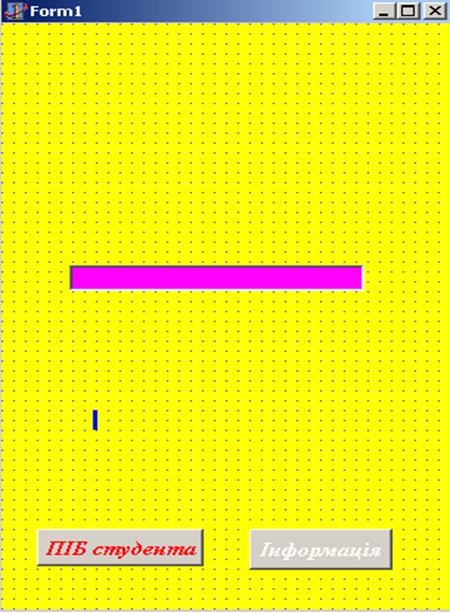
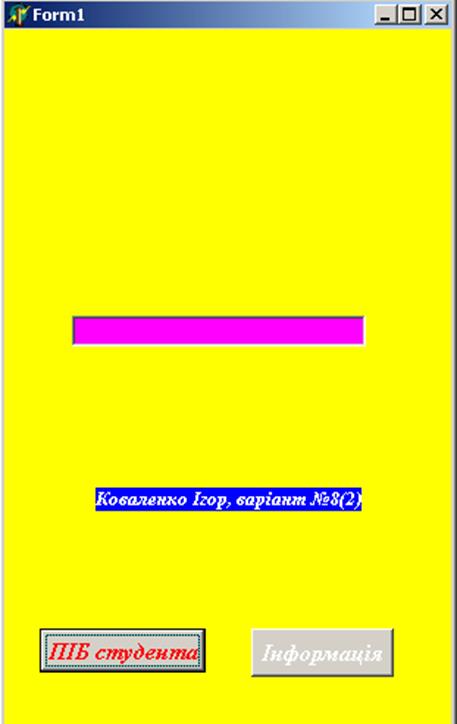 |
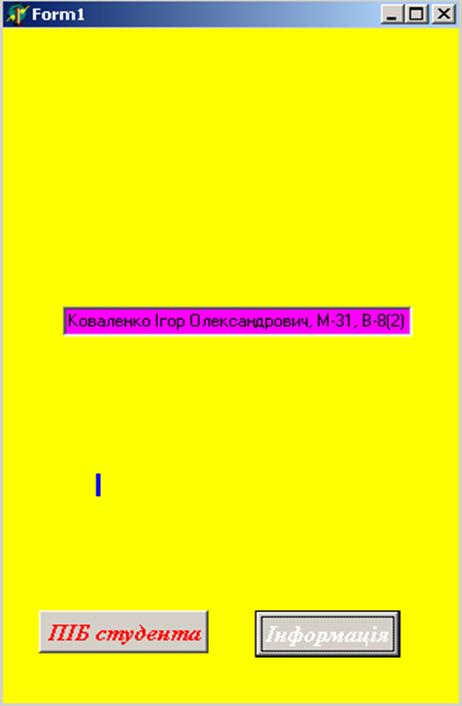
День 2
Варіант 2
Постановка задачі
1. Створити форму з наступними параметрами:
· Колір сірий
· Розмір по вертикалі 260 пікселів
· Розмір по горизонталі 360 пікселів
2. Додати до форми компоненту Edit1 з наступними параметрами:
· Колір блакитний
· Відступ зліва 10 пікселів
· Відступ згори 90 пікселів
· Ширина 150 пікселів
· Висота 20 пікселів
· Текст ‘Поточний час’
Уважаемый посетитель!
Чтобы распечатать файл, скачайте его (в формате Word).
Ссылка на скачивание - внизу страницы.